¿Te compraste un nuevo monitor y quieres aprovechar al máximo la resolución que brinda el mismo? Pues estarás obligado a tener que modificar la resolución desde los ajustes del sistema operativo.
Al igual que en versiones antiguas del sistema operativo de Microsoft, es necesario acceder a las opciones de pantalla que posee Windows 11. Si no sabes dónde se encuentra ese apartado, déjanos informarte que estás en buenas manos.
Siguiendo cada uno de los pasos que te mostraremos en este artículo, aprenderás a cambiar la resolución de la pantalla de tu ordenador. Eso sí, tendrás que tener en cuenta que tu PC solo te mostrará las resoluciones compatibles con la pantalla, por lo que no se puede poner una resolución mayor o menor a la permitida.
Guía paso a paso para cambiar la resolución de la pantalla en Windows 11
Vale remarcar que dentro de los ajustes de pantalla que ofrece Windows 11, también podrás cambiar el tiempo en el que se bloquea la misma, o bien evitar que se apague de forma automática, ajustes muy útiles que siempre pueden ser modificados a gusto.
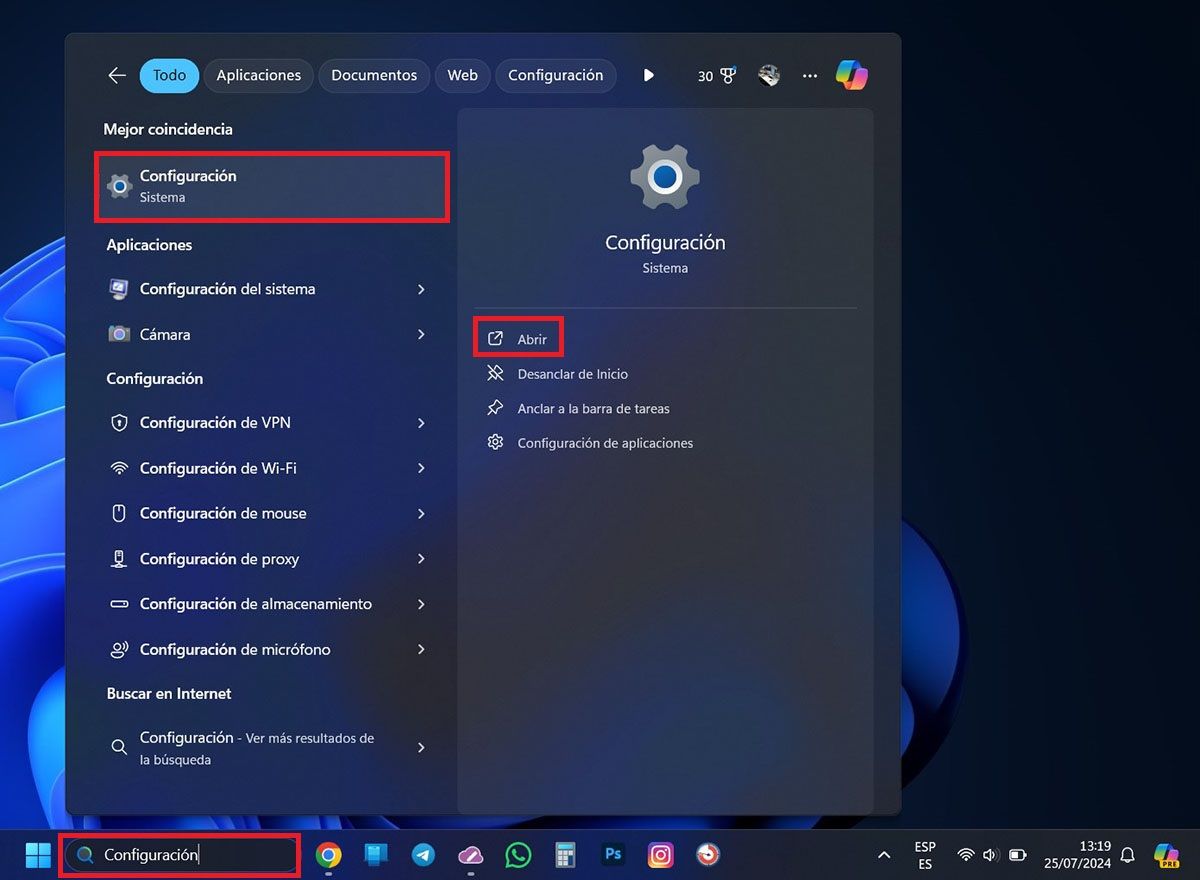
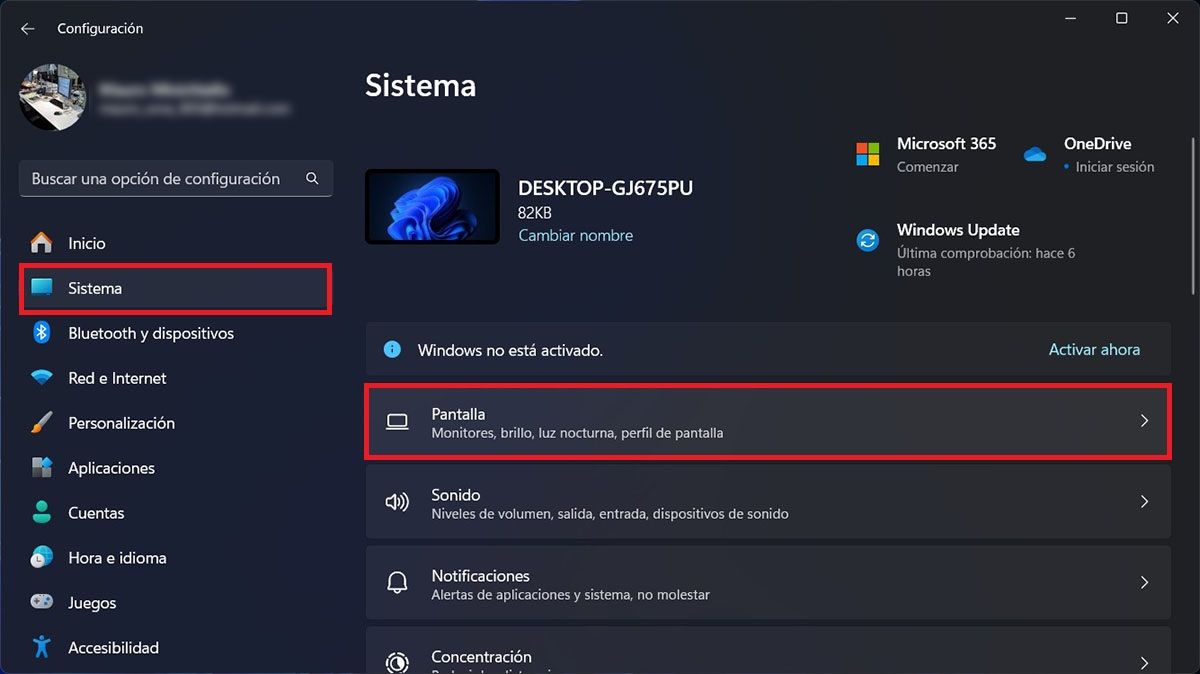
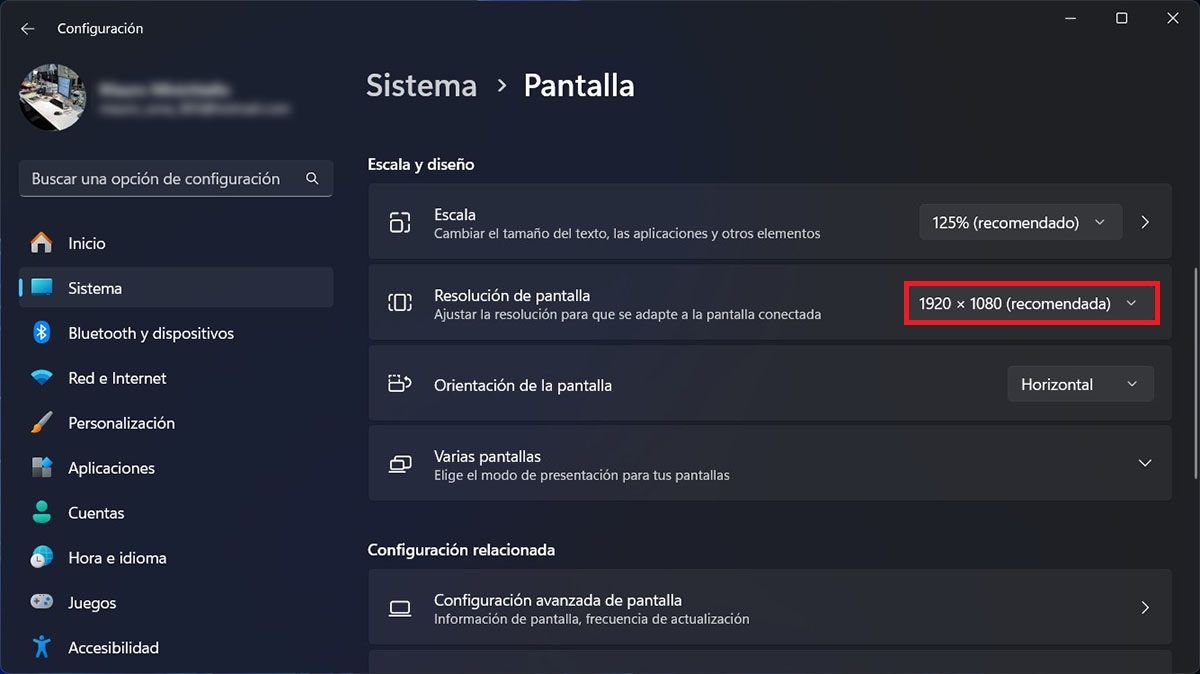
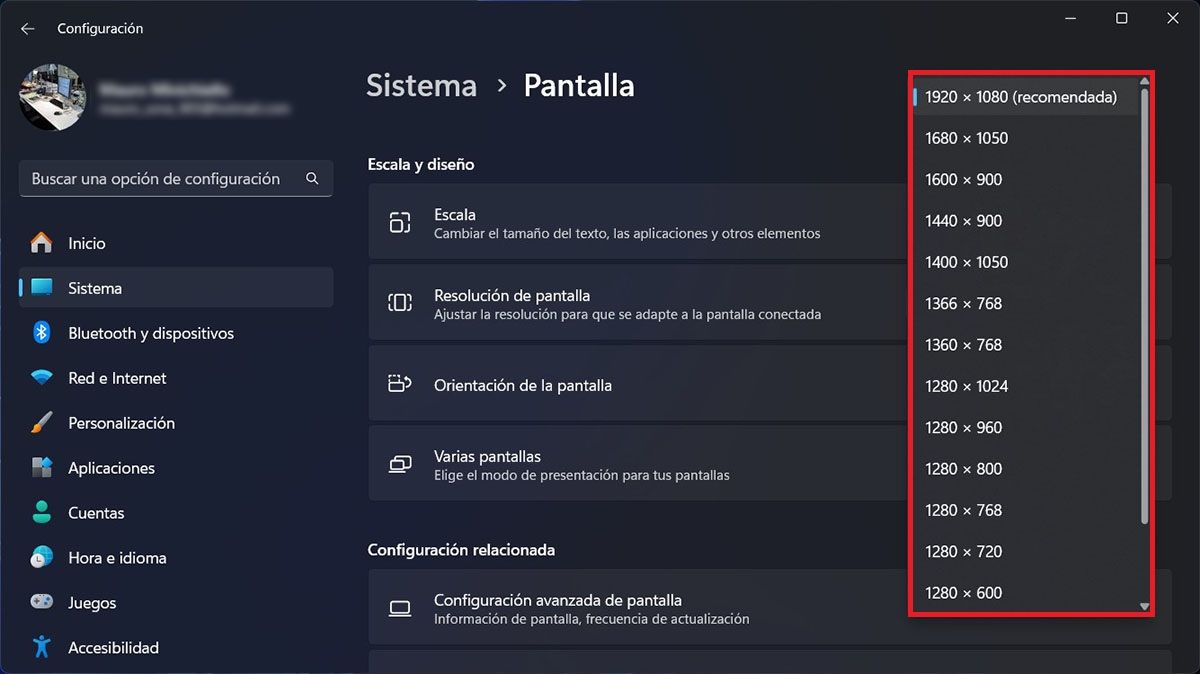
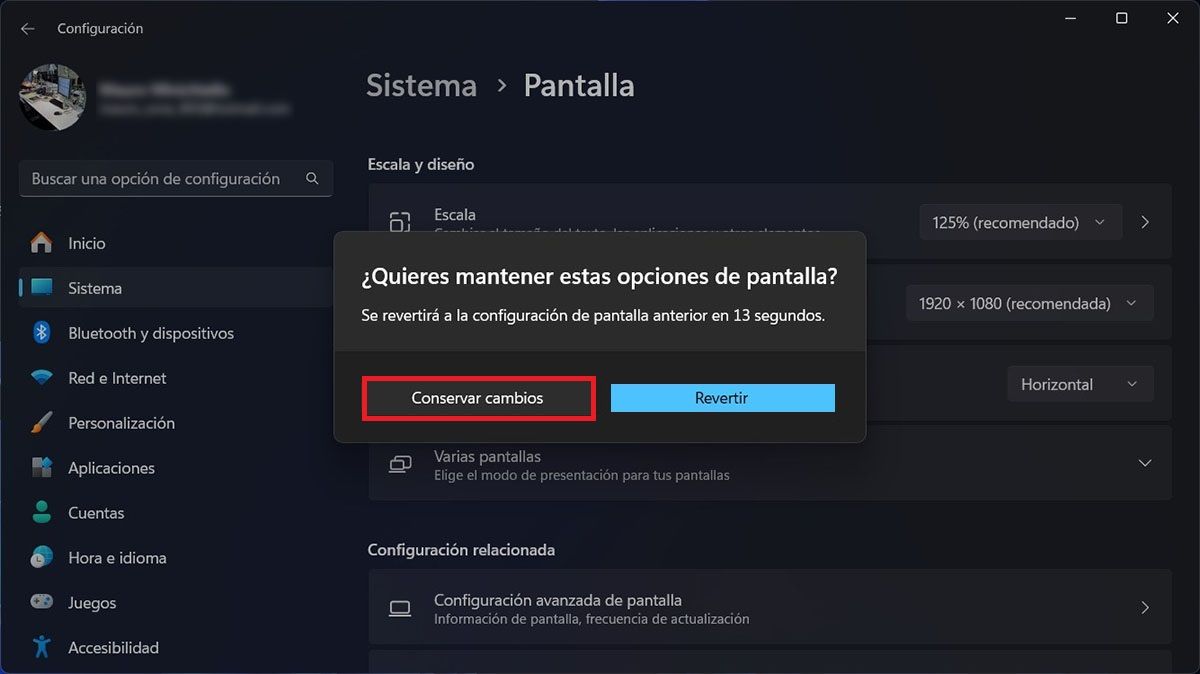
- Entra en la configuración de tu ordenador escribiendo la palabra “Configuración” en el buscador de la barra de tareas de Windows 11.
- Esto hará que se despliegue un menú con varias opciones, deberás clicar en “Abrir”.
- Dentro de la ventana de configuración, tendrás que hacer clic en “Sistema”, y luego acceder al apartado llamado “Pantalla”.
- Por consiguiente, tendrás que clicar en la resolución que tiene la pantalla de tu PC.
- Se desplegará un menú con distintas resoluciones, deberás elegir la resolución que quieres que tenga la pantalla.
- Por último, deberás clicar en “Conservar cambios” para que la resolución sea aplicada correctamente.
Ten en cuenta que hay ocasiones en las que no se puede cambiar la resolución de la pantalla. En este tipo de casos, se debe acceder como administrador para que el cambio de resolución sea efectiva.
